Pode utilizar estilos para aplicar rapidamente um conjunto de opções de formatação de forma consistente em todo o documento. Se quiser opções de formatação que não estão disponíveis a partir dos estilos e temas incorporados disponíveis no Word, pode modificar um estilo existente e personalizá-lo de acordo com as suas necessidades. Pode alterar a formatação (como o tamanho do tipo de letra, a cor e o avanço do texto) em estilos aplicados a títulos, cabeçalhos, parágrafos, listas, entre outros. Também pode selecionar texto formatado no seu documento para criar um novo estilo na galeria Estilos.
Os estilos abrangidos neste artigo estão localizados na galeria Estilos, um menu visual localizado no separador Base . Para aplicar um estilo, basta selecionar o texto que pretende formatar e, em seguida, clicar no estilo pretendido na galeria Estilos. Para saber mais, consulte Aplicar um estilo ao texto no Word.

Modificar um estilo existente
Pode modificar um estilo existente na galeria Estilos de duas formas:
-
Modificar um estilo ao atualizá-lo para corresponder à formatação no seu documento
-
Modificar um estilo manualmente na caixa de diálogo Modificar Estilo
Modificar um estilo ao atualizá-lo para corresponder à formatação no seu documento
Se tiver texto no seu documento que já tenha um estilo aplicado, pode alterar a formatação desse texto e aplicá-lo ao estilo na galeria Estilos.
-
Selecione o texto no seu documento que tenha o estilo aplicado, como Cabeçalho 1.
Quando seleciona texto com um estilo aplicado, esse estilo é realçado na galeria Estilos.

-
Formate o texto selecionado com os novos atributos que pretende.
Por exemplo, poderá querer alterar o tamanho do ponto para o estilo Cabeçalho 1 de 16 pontos para 14 pontos.
-
No separador Base , no grupo Estilos , clique com o botão direito do rato no estilo que pretende alterar e, em seguida, clique em Atualizar [Nome do Estilo] para Corresponder à Seleção.
Nota: Todo o texto com o estilo que alterou será alterado automaticamente para corresponder ao novo estilo que definiu.
Modificar um estilo manualmente na caixa de diálogo Modificar Estilo
Pode modificar um estilo diretamente na galeria estilos, sem utilizar o texto no seu documento.
-
No separador Base , clique com o botão direito do rato em qualquer estilo na galeria Estilos e clique em Modificar.
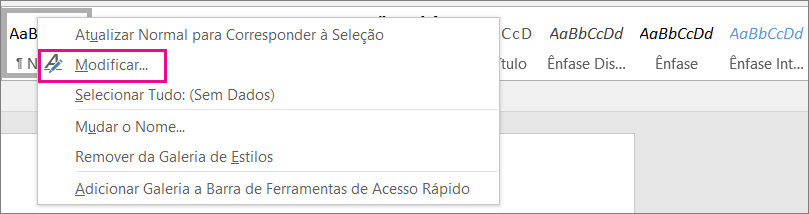
-
Na secção Formatação , efetue as alterações de formatação pretendidas, como o estilo, tamanho ou cor do tipo de letra, alinhamento, espaçamento entre linhas ou avanço.
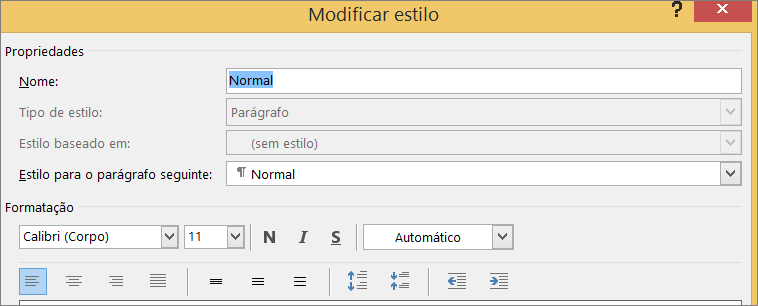
-
Escolha se a alteração de estilo se aplica ao documento atual ou a todos os documentos futuros.

Criar um novo estilo com base na formatação de documentos
Pode selecionar texto formatado no seu documento para criar um novo estilo que adicione à galeria Estilos.
-
Clique com o botão direito do rato no texto no qual pretende basear um novo estilo.
-
Na minibarra de ferramentas apresentada, clique em Estilos e, em seguida, clique em Criar um Estilo.
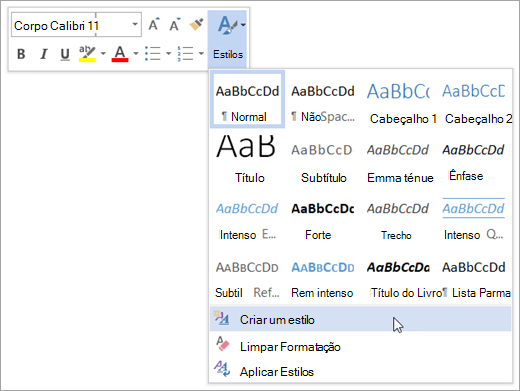
-
Na caixa de diálogo Criar Novo Estilo a partir da Formatação , atribua um nome ao seu estilo e clique em OK.
O seu novo estilo será agora apresentado na galeria Estilos.
Nota: Se quiser que o seu novo estilo seja apresentado em todos os novos Word documentos, clique com o botão direito do rato no mesmo na galeria Estilos, clique em Modificar e, em seguida, selecione Novos documentos baseados neste modelo na parte inferior da caixa de diálogo.
Consulte também
Apply a style to text in Word (Aplicar um estilo ao texto no Word)










